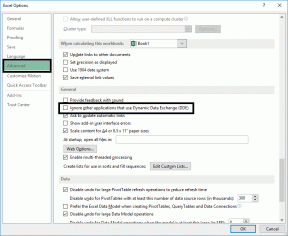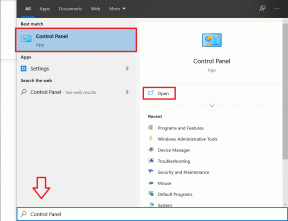Jak zobrazit uložená hesla Wi-Fi na Chromebooku
Různé / / November 29, 2021
Před pár dny jsem navštívil kavárnu a jako vždy jsem požádal baristu o heslo k Wi-Fi. Ale reakce, kterou jsem dostal, byla něco, co jsem nikdy nečekal. Nyní obvykle dostanu heslo k síti Wi-Fi na svůj účet za předplacené objednávky, které jsem si vložil do Chromebooku, abych mohl začít. Horká káva s trochou psaní, tak plynou příští hodiny.

Toho dne k mému stolu přišel barista a požádal mě, abych se podíval jiným směrem (to mě naštvalo), zatímco zadával heslo. Byl jsem jako, "co si myslel, že udělám s jeho heslem na Wi-Fi? Prodat to na eBay může být. Pokud je tak nejistý, měl by to každý den měnit, než žádat zákazníky, aby se podívali jiným směrem.“
Každopádně jsem rychle dopil kávu a před odchodem jsem přešel k tomu chlápkovi a předal mu účet s heslem k Wi-Fi, na které byl tak majetnický. Byl překvapený, ale ten výraz v jeho tváři se mi líbil.
Najít heslo Wi-Fi připojené sítě na Chromebooku je docela složité, ale jak vidíte, občas to může být užitečné. Pojďme se podívat, jak jsem to udělal.
Přečtěte si také: Jak najít uložené heslo Wi-Fi na Windows 10, Android a iOS.
Několik věcí k objasnění
Tento trik bude fungovat, pouze pokud má Chromebook povolený vývojářský režim. Dobré na tom je, že pokud to ještě není ve vývojářském režimu, ukážeme vám, jak to udělat. Ale povolení umyje váš Chromebook což znamená, že všechny vaše profily, uložené soubory a dokonce i heslo Wi-Fi budou smazány.
To znamená, že hesla Wi-Fi sítě, ke které se připojujete, budete moci získat až po uvedení Chromebooku do režimu pro vývojáře.
Spuštění Chromebooku do režimu vývojáře
Chcete-li začít, budete muset stisknout tlačítko Esc, obnovit a Tlačítko napájení na Chromebooku. Když tato tlačítka stisknete společně, spustí se režim obnovení a zobrazí se zpráva, že Chrome OS chybí, a vložte obnovovací klíč k obnovení. Není se čeho bát, Chrome OS je tam, kde má být, a budete muset stisknout tlačítko Ctrl+D tlačítko pro povolení vývojářského režimu.


Poslední šance! Pokud chcete pokračovat, stiskněte enter.



Nalezení uloženého hesla Wi-Fi
Nyní, když je váš Chromebook v režimu pro vývojáře, můžete získat heslo jakékoli sítě Wi-Fi, ke které se připojujete. Chcete-li začít, připojte se k síti Wi-Fi, pro kterou chcete prolomit heslo, a poté stiskněte Ctrl+Alt+T na klávesnici Chromebooku. Tím se otevře Crosh shell.
Jakmile uvidíte černou obrazovku, zadejte následující kódy:
crosh> shell
chronos@localhost / $ sudo su
localhost / # cd /home/root/
localhost root # ls
Zde získáte seznam složky s dlouhým řetězcem. Stačí zadat CD a kartu a poté stisknout enter. Budete přesměrováni do adresáře. Například
localhost root # cd 6ac138e6f72d5b28ee8d9a344ada72f2f981818a/
localhost 6ac138e6f72d5b28ee8d9a344ada72f2f981818a #
Nakonec zadejte příkaz „více shill/shill.profile“ a stiskněte enter. Uvidíte řádek textů, který bude obsahovat informace o Wi-Fi sítích, ke kterým jste se dosud připojili.

Najděte Wi-Fi SSID, pro které chcete získat heslo, a najděte řádek, který říká „Passphrase=rot47:“ následovaný nějakým náhodným textem. No, tohle je Heslo Wi-Fi, ale je zašifrované. Pro dešifrování zadejte příkaz echo | tr ‘!-~’ ‘P-~!-O’. Nahradit přejte si kód, který získáte jako přístupovou frázi.

To je vše, na obrazovce budete mít heslo Wi-Fi.
Závěr
Chápu, že proces je trochu příliš techny, ale můžete si tuto stránku uložit do záložek nebo uložte příkazy do oblíbené aplikace pro poznámky. Když to potřebujete, můžete se vždy vrátit zpět a dokonce zkopírovat a vložit celé příkazy. V případě jakýchkoliv pochybností zanechte své dotazy na našem fóru.